国旅手游网提供好玩的手机游戏和手机必备软件下载,每天推荐精品安卓手游和最新应用软件app,并整理了热门游戏攻略、软件教程、资讯等内容。欢迎收藏
网友辗转提问:轻松解决电脑无法识别u盘的问题
驱动精灵是一款很好用的软件,每次装机完毕,遇到声卡或者显卡有问题,大多数情况下载驱动精灵软件进行驱动就能很便捷的解决问题,那么当我们的电脑出现无法识别USB控制器的时候,使用驱动精灵可以帮助我们解决这个问题吗,今天就给大家带来关于电脑无法识别USB控制器时可以采用的方法。
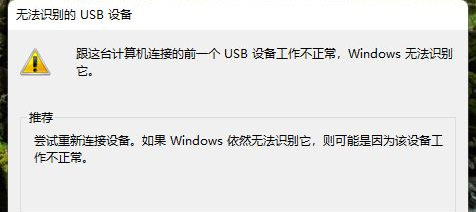
电脑无法识别U盘USB设备怎么办
方法一,卸载重装
1,连接USB设备的接口就叫做USB控制器,如果它在电脑上无法识别,我们可以通过卸载或者重装的方式来解决这个问题。
2,首先在电脑桌面上通过点击鼠标右键进入电脑的设置中心,在设置中心左上角的输入框中输入“设备管理器”并点击进入,如下图所示。
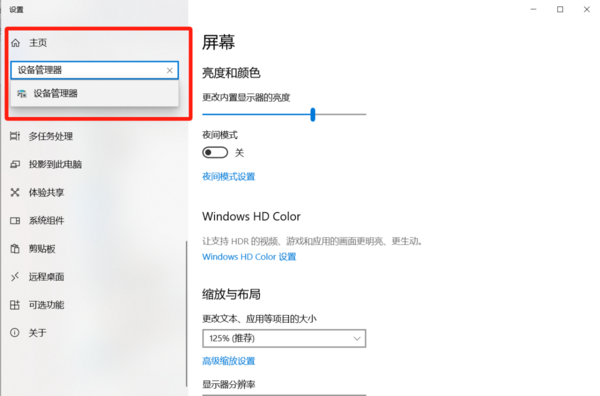
3,进入设备管理器以后,就是下图所展示的画面,找到“通用串行总线控制器”。
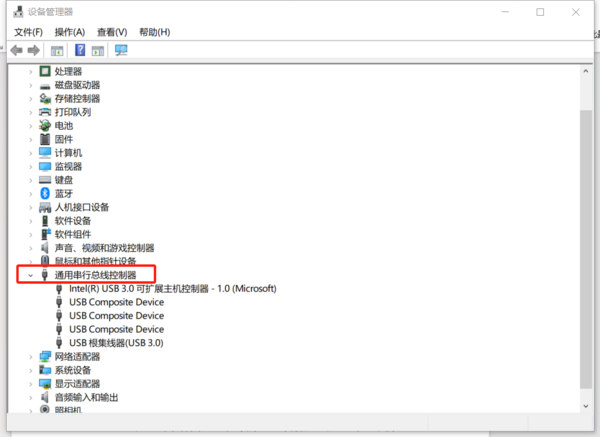
4,小编给大家截图的是没有出现黄色感叹号的USB设备画面,如果你的电脑无法识别USB控制器,就会在这个界面出现黄色感叹号,然后把光标放到感叹号的位置,点击右键,然后选择“卸载”功能,并重新启动我们的电脑设备,就可以识别USB控制器了。
5,或者在卸载以后拔下这个USB设备,然后等待一分钟左右,再重新连接,这样无需重启电脑也可以识别连接USB设备。
6,通过以上两种方式的调整,相关的驱动就会自动加载了,加载完以后,我们在设备管理器中再查看是否还会出现黄色感叹号。
方法二,使用驱动精灵更新主板驱动
1,如果你觉得上面的方法太繁琐,我们可以直接在国旅下载网下载驱动精灵这款软件,来帮助你更新主板的驱动。
2,驱动精灵有着非常先进成熟的硬件检测技术,能够检测出绝大多数的硬件,并且能够适配最合适的驱动程序。当电脑有设备不能正常工作,无法识别USB接口,找不到驱动程序或者驱动程序太旧时,都可以使用驱动精灵来帮助你升级驱动。
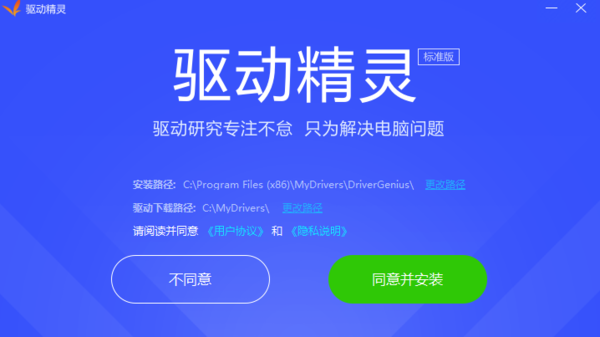
3,同时驱动精灵还可以安装电脑的操作系统,让您的系统安全稳定,当USB控制器无法识别时,使用驱动精灵对电脑进行检测,并升级驱动就可以解决这一问题了。
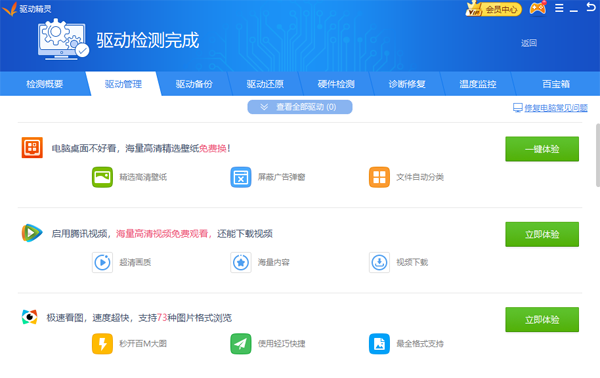
方法三,更换USB连接的接口
最后小编提示大家,如果电脑的移动硬盘功率比较大,对电压的要求也就比较严格,USB控制器的前置接口就有可能提供较低的电压,所以也可以尝试不把移动硬盘接在前置的USB接口上,也许可以解决您的问题,快去试试吧。
关于《电脑无法识别U盘USB设备怎么办_Windows无法识别USB控制器如何解决》相关问题的解答依夏小编就为大家介绍到这里了。如需了解其他软件使用问题,请持续关注国旅手游网软件教程栏目。
版权声明:本文内容由互联网用户自发贡献,该文观点仅代表作者本人。本站仅提供信息存储空间服务,不拥有所有权,不承担相关法律责任。如果发现本站有涉嫌抄袭侵权/违法违规的内容,欢迎发送邮件至【1047436850@qq.com】举报,并提供相关证据及涉嫌侵权链接,一经查实,本站将在14个工作日内删除涉嫌侵权内容。
本文标题:【电脑无法识别u盘usb设备怎么办啊[电脑无法识别u盘怎么办?]】
本文链接:http://www.citshb.com/class406484.html
